O painel de resultados alcançados é acessado no portal Insights. Ele fornece visualizações agregadas dos resultados de aprendizagem da organização ou no nível da organização compartilhados entre várias unidades organizacionais.
Ao analisar os dados de conquistas, é possível filtrar os resultados por semestres específicos para relatórios comparativos ao longo do tempo. Os administradores podem examinar de forma mais detalhada os resultados de aprendizagem em subníveis dentro de um conjunto de resultados principal, permitindo a análise dos dados de desempenho em todos os níveis da hierarquia de resultados de aprendizagem.
O painel exibe os dados numéricos com base no fato de os resultados da aprendizagem terem sido atingidos ou não atingidos nos cursos (esses resultados são exibidos na Visão Geral de desempenho do Domínio de Aprendizagem de Notas para cada curso). As visualizações agregadas mostram o desempenho do aluno em todos os cursos que têm avaliações dos resultados do curso alinhados ao conjunto de resultados.
Resultados agregados usando a regra QUALQUER
Os resultados agregados dentro do Painel de resultados de desempenho exibem os resultados Atingidos ou Não atingidos usando uma regra QUALQUER. Se um determinado resultado (ou um de seus resultados secundários) for atingido no nível do curso dentro de um curso usando esse resultado, mas o aluno não atingir esse resultado (ou seus resultados secundários) em cursos adicionais, ele aparecerá como atingiu no Painel de resultados.
Permissão necessária
Para ver o painel de resultados obtidos, sua função deve ter a permissão Resultados de aprendizagem > Pode ver o painel de resultados obtidos. Com essa permissão, você pode acessar dados agregados de resultados de aprendizagem em todos os programas usando Resultados de aprendizagem, mas deve definir um único conjunto de resultados no menu suspenso Conjuntos de Resultados para gerar a visualização do painel.
Limites de dados
Os dados são incluídos no Painel de resultados alcançados para avaliações que ocorrem até quatro meses antes de o limite de desempenho ser definido no nível do curso. Todas as avaliações após o limite ser definido também são incluídas. Se o licenciamento do Achievement+ for descontinuado e posteriormente reativado, o Painel de resultados alcançados exibirá apenas os dados das avaliações após o novo licenciamento e até quatro meses antes.
Exibir dados por conjunto de resultados, semestre e unidade organizacional
Para visualizar dados no painel de resultados alcançados, defina um único conjunto de resultados no menu suspenso Conjuntos de Resultados para gerar a visualização do painel. Você pode filtrar os dados que aparecem no painel por Conjuntos de Resultados, Semestre e Unidade Organizacional.
Depois de selecionar o conjunto de resultados desejado no menu suspenso Conjuntos de Resultados, você pode optar por usar o filtro Semestre para restringir o escopo dos dados aos períodos relevantes para o seu relatório. Você pode selecionar mais de um semestre, se disponível.
Selecione uma Unidade Organizacional específica para exibir resultados específicos do conjunto de resultados em uma unidade organizacional (e unidades organizacionais secundárias).

|
Observação: os dados organizados por semestre respeitam as regras de período associadas ao semestre, portanto, nos casos em que os dados não estiverem disponíveis para um semestre completo, somente os dados disponíveis correspondentes ao período serão exibidos. Isso pode significar menos de 4 meses de dados retrospectivos. |
Visualizar e filtrar dados do painel
- Acesse o Portal do Insights e selecione o Painel de resultados alcançados.
- Pesquise ou procure um conjunto de resultados no menu suspenso Conjuntos de Resultados para exibir o painel.
- Marque a caixa de seleção de um ou mais semestres (se disponível) no filtro suspenso semestre para restringir o intervalo de tempo dos dados.
- Pesquise ou marque a caixa de seleção de uma ou mais unidades organizacionais no filtro suspenso Unidade Organizacional para exibir dados de cursos ou departamentos específicos.
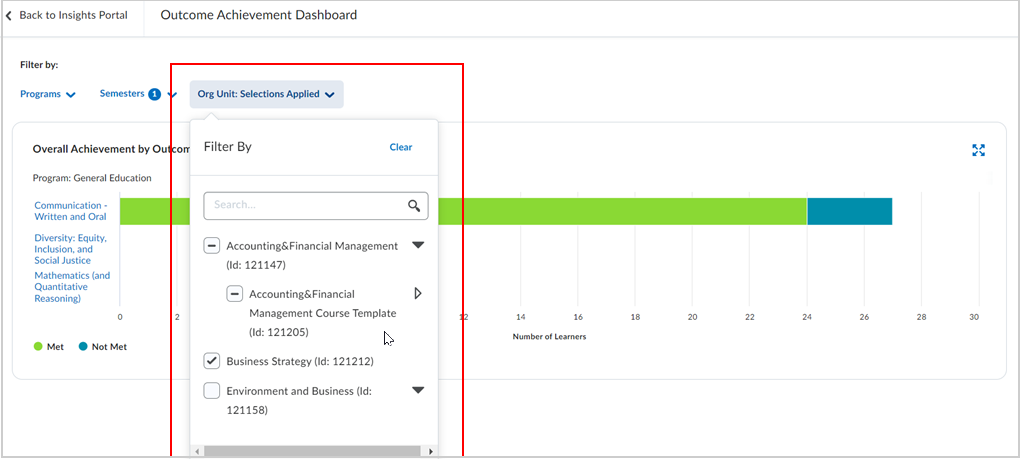
- Para visualizar os dados numéricos, passe o cursor sobre um ponto de dados para destacá-lo e ler o texto do cursor. O texto destacado exibe o número de alunos por total de alunos que chegaram a Atingidos ou Não atingidos no limite e o nível de porcentagem correspondente.
- Para visualizar os pontos de dados dos resultados que compõem o conjunto de resultados que você está visualizando, clique em um resultado no painel. Outro painel é exibido e mostra os dados numéricos do resultado da aprendizagem agregados aos cursos.

|
Observação: cada vez que você interage com os filtros do painel, o URL é atualizado. Isso significa que você pode usar a navegação do browser para voltar uma etapa e desfazer a seleção que acabou de fazer. Você também pode marcar ou compartilhar o URL para retornar à mesma exibição filtrada mais tarde. Interagir com os pontos de dados no painel para detalhar ou ampliar os dados não altera os filtros ou o URL. |
Exportar dados
Você pode exportar os dados do painel que está visualizando. Os filtros selecionados são respeitados e aplicados aos dados exportados. Exportar os dados dos painéis para CSV consolida todos os dados numéricos do painel em uma visualização, eliminando a necessidade de passar o mouse sobre as barras de dados.
Para exportar dados para um arquivo CSV:
- No Painel de Resultados Alcançados, selecione o conjunto de resultados cujos dados você deseja visualizar no menu suspenso Conjuntos de Resultados ou clique no nome do resultado no painel que você está visualizando para filtrar os dados de resultados de aprendizagem por subnível.
- Clique em Exportar para CSV.
Solução de problemas
Em casos de dados ausentes no Painel de resultados alcançados, verifique se as seguintes condições são verdadeiras:
- Todos os cursos dentro de um conjunto de resultados devem ter uma escala de desempenho e um limite de desempenho definidos.
- Os resultados do conjunto de resultados (incluindo os resultados secundários criados no curso) devem estar alinhados às atividades relevantes no curso.
- As atividades do curso devem ser avaliadas. Você pode confirmar esse status garantindo que os dados apareçam na exibição de Notas no Domínio de Aprendizagem.
- É necessário que tenham se passado até 48 horas desde que as avaliações iniciais foram feitas ou que o limite de desempenho tenha sido definido em cursos com avaliações existentes.
- Depois de definir um limite de desempenho inicial, o painel mostra os dados dos últimos quatro meses que vão ao encontro desse limite. Todos os demais dados de avaliação coletados a partir do momento em que o limite é definido também são incluídos.

|
Observação: podem ocorrer atrasos entre a criação de dados de avaliação e a aparência de dados relacionados no Painel de resultados alcançados. O Painel de resultados alcançados depende dos conjuntos de dados do Brightspace, que, na maioria dos casos, têm um atraso de 24-48 horas. |